Hoe maak je een gezamenlijke afspeellijst op Spotify met vrienden?
Wat als jij en je vrienden elkaar een aantal eigen favoriete nummers willen voorstellen? Stuur je nog steeds links naar nummers één voor één? Dankzij Spotify is het delen van nummers en afspeellijsten met je vrienden eenvoudiger sinds het bedrijf de mogelijkheid aankondigde om Collaborative-afspeellijsten te maken.
A Gezamenlijke afspeellijst op Spotify is een afspeellijst waarmee meer dan één gebruiker direct muziek en podcasts kan toevoegen. Het beste is dat je geen Spotify Premium-lidmaatschap nodig hebt om er een te maken of er lid van te worden. De functie is geweldig voor zaken als roadtrips of feestjes met vrienden om sfeer toe te voegen of om nieuwe nummers van de laatste tijd te ontdekken. In deze handleiding verkennen we het snelle, gemakkelijke en plezierige proces van het maken van een Spotify-samenwerkingsafspeellijst met je vrienden en dierbaren. Bovendien geven we je informatie over hoe je gratis een gezamenlijke afspeellijst kunt downloaden.
Inhoudsopgave Deel 1. Maak een Spotify Collaborative Playlist op Android en iOSDeel 2. Maak een Spotify Collaborative Playlist op het bureaublad Deel 3. Tip: download een Spotify Collaborative Playlist zonder Premium Deel 4. Veelgestelde vragen over Spotify Collaborative PlaylistDeel 5. Conclusie
Deel 1. Maak een Spotify Collaborative Playlist op Android en iOS
Spotify's nieuwste ervaring, Collaborative Playlist, is wereldwijd uitgerold naar Spotify Free- en Premium-gebruikers, en iedereen in deze afspeellijst kan elkaar enkele nummers voorstellen. Spotify-luisteraars over de hele wereld kunnen zich dus verbonden blijven voelen met hun vrienden en dierbaren dankzij de kracht van Collaborative-afspeellijsten, zelfs van veraf.
Hoe maak je een Collaborative-afspeellijst op Spotify? De mobiele Spotify-app is de belangrijkste manier waarop de meeste mensen naar muziek luisteren. In dit deel laten we u zien hoe u eerst een Spotify-samenwerkingsafspeellijst op de mobiele app kunt maken. Volg hiervoor deze stappen:
Stap 1. Log in op uw Spotify-account via de Spotify mobiele app.
Stap 2. Ga naar "Uw bibliotheek" onderaan het scherm. Tik vervolgens op het plusteken in de rechterbovenhoek en selecteer "Afspeellijst". Vul de titel en beschrijving in zoals je wilt.
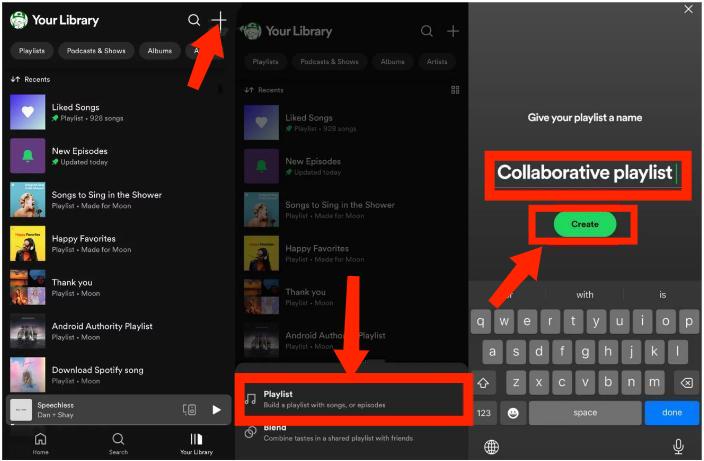
Mogelijk bent u geïnteresseerd: Als je je Collaborative-afspeellijst niet aan andere vreemden wilt laten zien, kun je deze privé maken. Zien Hoe Spotify privé te maken op de afspeellijst > > > >
Nu is het tijd om de bijdragers aan deze Collaborative-afspeellijst te beheren! Het toevoegen of verwijderen van de bijdragers aan een Collaborative-afspeellijst op Spotify is heel eenvoudig en vereist niet veel stappen. Hier ziet u hoe u het moet doen:
Stap 1. Tik op de pagina Samenwerkende afspeellijst op het pictogram Bijdragers uitnodigen (weergegeven met hoofd en schouders en een plusteken ervoor).
Stap 2. Er verschijnt een menu Delen waarin je bijdragers kunt uitnodigen. U kunt ervoor kiezen om de link rechtstreeks te kopiëren en te delen, of te delen via bepaalde sociale media-apps. Nu kunnen je vrienden de link openen om deel te nemen aan deze Collaborative-afspeellijst. Houd er rekening mee dat de deellink binnen zeven dagen verloopt.
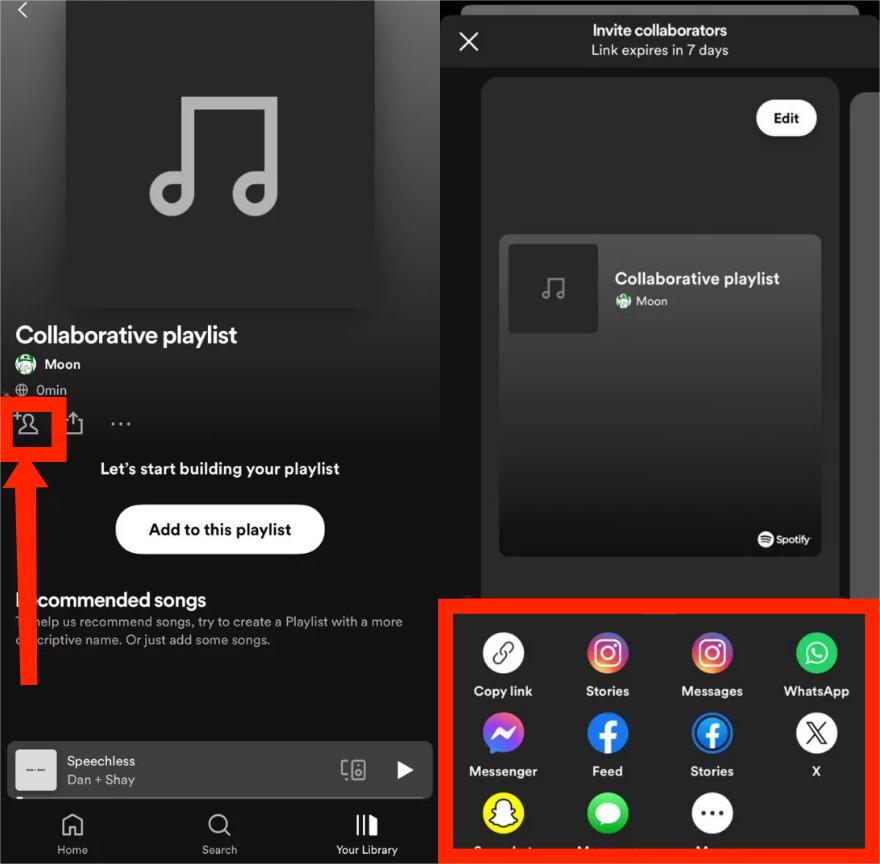
Stap 3. Om iemand uit uw gezamenlijke afspeellijst te verwijderen, tikt u op de namen van de bijdragers onder de titel van de afspeellijst en drukt u op de drie stippen naast de naam. Selecteer ten slotte "Verwijderen als bijdrager" (trekt de bewerkingsrechten in maar staat verder luisteren toe met een opgeslagen link) of "Verwijderen uit afspeellijst" (beperkt de toegang tot de afspeellijst volledig).
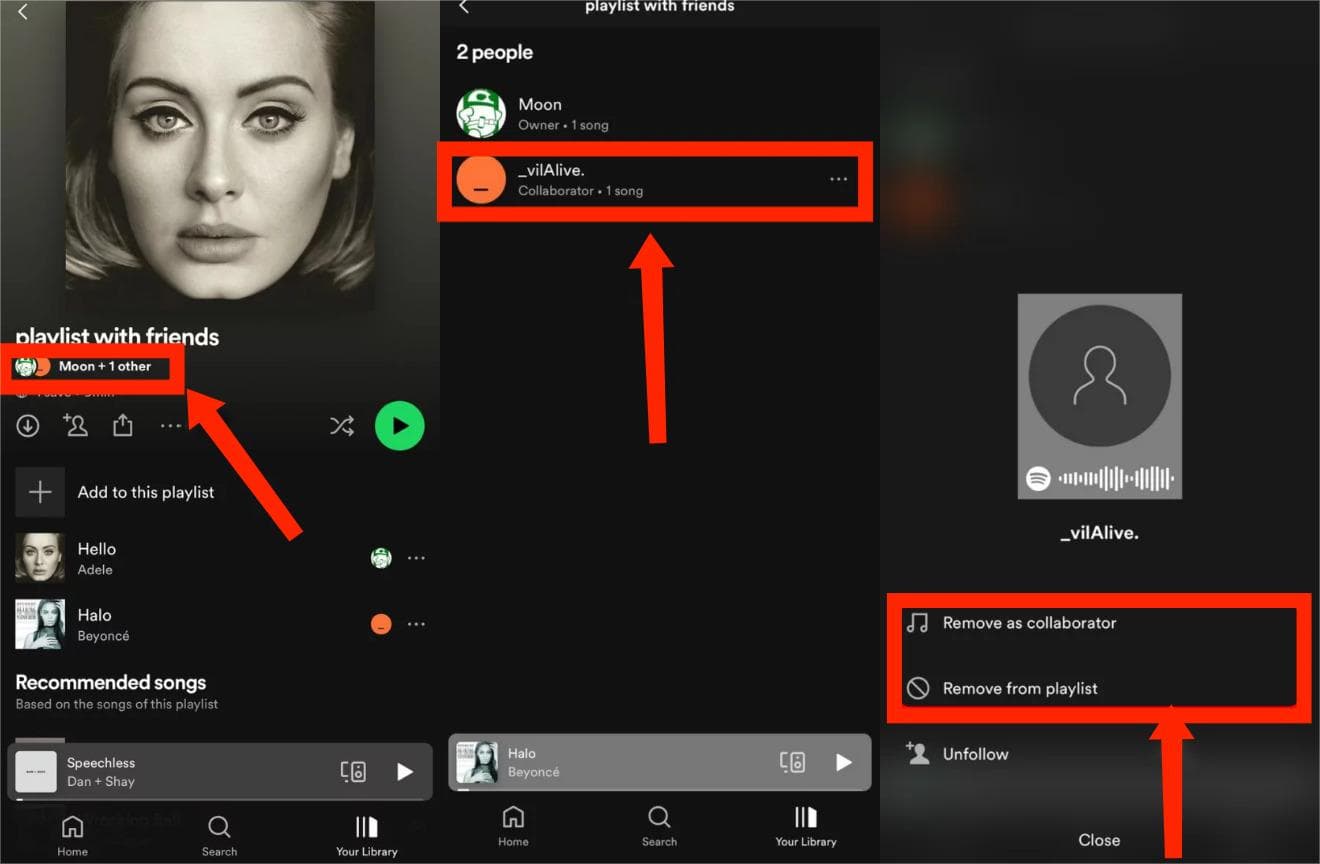
Deel 2. Maak een Spotify Collaborative Playlist op het bureaublad
Spotify is ook toegankelijk via de desktop-app en webplayer. Hier delen we enkele tips met je om een Collaborative playlist op Spotify te maken en te beheren. Bekijk ze alstublieft in detail.
Stap 1. Start de Spotify-desktopapp op uw computer.
Stap 2. Klik op de afspeellijstpagina op het persoonspictogram onder de afspeellijstafbeelding. Hierdoor wordt de link naar de afspeellijst automatisch naar het klembord van uw apparaat gekopieerd. U kunt deze link vervolgens delen met eventuele potentiële samenwerkingspartners.
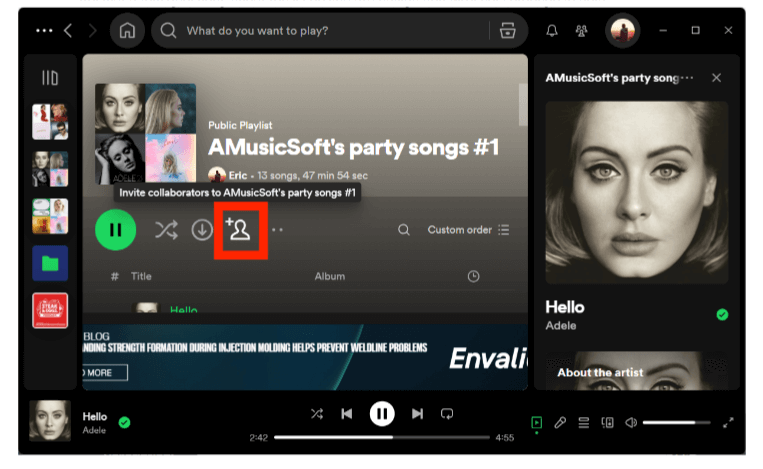
Stap 3. Bijdragers kunnen via de desktop-app worden verwijderd door op de namen van uw bijdragers onder de naam van de afspeellijst te klikken, op de drie stippen naast de naam te klikken en de gewenste optie te kiezen.
Deel 3. Tip: download een Spotify Collaborative Playlist zonder Premium
Samenwerkende afspeellijsten zijn een geweldige manier om je verbonden te blijven voelen met je vrienden en dierbaren, zelfs als elkaar ver weg is. Het allerbelangrijkste is dat elke gratis en Premium-luisteraar een Collaborative-afspeellijst op Spotify kan toevoegen of eraan kan deelnemen. Er zijn echter nog steeds voordelen aan het hebben van een Premium-account. Medewerkers met een Spotify Premium-abonnement hoeven bijvoorbeeld niet te maken te krijgen met vervelende advertenties tijdens het luisteren naar een Collaborative Playlist. Bovendien hebben ze de mogelijkheid om elk nummer over te slaan. Spotify Premium beschikt ook over een offlinemodus, waardoor je zelfs zonder internetverbinding naar gedownloade Collaborative-afspeellijsten kunt luisteren.
Kun je een Spotify-samenwerkingsafspeellijst downloaden zonder Premium? Als een best beoordeelde Spotify Music Downloader-tool, AMuziekSoft Spotify Music Converter downloadt moeiteloos uw favoriete nummers lokaal voor offline genot, beschikbaar voor zowel Spotify Free- als Spotify Premium-accounts.
Deze tool is ongelooflijk goed als het gaat om het converteren van je muziekbestanden naar de formaten MP3, WAV, FLAC, AAC, M4A en FLAC met 5x hogere snelheid. Het mooie van deze formaten is dat ze allemaal op de meeste apparaten toegankelijk zijn, waardoor je elk gewenst apparaat kunt gebruiken voor het streamen van muziek. Deze professionele omvormer verwijdert de DRM van Spotify, wat een hogere compatibiliteit mogelijk maakt. U bent er ook zeker van dat er audio van hoge kwaliteit te horen is van de outputnummers. AMusicSoft Spotify Music Converter zal nog steeds de metadata-informatie en ID3-tags hebben. Zo worden ze georganiseerd en worden ze verzekerd dat ze over de juiste informatie over hen beschikken.
Bekijk de volgende procedure om een Spotify Collaborative-afspeellijst zonder Premium te downloaden met behulp van AMusicSoft.
Stap 1. Download eerst AMusicSoft Spotify Music Converter op uw computer geïnstalleerd volgens het besturingssysteem van uw computer.
Download gratis Download gratis
Stap 2. Open na installatie het AMusicSoft-programma. Meld u aan bij uw Spotify-account met behulp van de ingebouwde Spotify-webspeler. Selecteer de Spotify-afspeellijsten die u wilt downloaden en voeg ze toe aan de hoofdinterface van de converter.

Stap 3. Om Spotify-afspeellijsten voor altijd te bewaren, klikt u op het pictogram "Uitvoer" om MP3 als uitvoerformaat te selecteren. Selecteer vervolgens de uitvoermap direct onder het uitvoerformaat.

Stap 4. Navigeer naar de onderkant van het venster, klik op de knop "Converteren" en wacht tot de toepassing de magie uitvoert.

Deel 4. Veelgestelde vragen over Spotify Collaborative Playlist
V1: Heb ik een Premium-abonnement nodig om een Collaborative-afspeellijst te maken of eraan deel te nemen?
Nee, je hoeft geen Premium-lid te zijn om een gezamenlijke afspeellijst op Spotify te maken. Dit is een functie waar iedereen toegang toe heeft. Als je afspeelbeperkingen kunt tolereren, kun je nog steeds een Spotify Free-account behouden. Als je echter volledige controle wilt over het afspelen, de offline modus en een advertentievrije muziekervaring, is het de moeite waard om te upgraden naar Spotify Premium.
Gerelateerde onderwerpen: Spotify Gratis versus Premium: moet u betalen om te upgraden > > > >
Q2: Hoeveel mensen kunnen een Collaborative-afspeellijst bewerken?
Er is geen limiet aan het aantal mensen dat kan samenwerken aan een afspeellijst. Maar om de afspeellijst beter te beheren en overzichtelijk te houden, kun je het beste niet te veel bijdragers toevoegen.
Q3: Kan ik gezamenlijke afspeellijsten maken op de Spotify-webplayer?
Helaas bevat de Spotify-webplayer niet de functie voor het gezamenlijk maken van afspeellijsten.
Deel 5. Conclusie
Hier hebben we besproken hoe je een gezamenlijke afspeellijst op Spotify kunt maken. Het maken van een gezamenlijke afspeellijst is een geweldige manier voor roadtrips, feesten of het delen van muzieksmaak met vrienden. Deze functie is beschikbaar voor alle Spotify-gebruikers. Maar door te upgraden naar Spotify Premium kun je onderweg naar je gezamenlijke afspeellijsten luisteren, zelfs als een stabiele internetverbinding niet noodzakelijkerwijs bereikbaar is. Voor gratis luisteraars kunt u profiteren van AMuziekSoft Spotify Music Converter. Deze tool biedt een werkbare oplossing om Spotify-nummers en afspeellijsten te downloaden om offline af te spelen. Zodra de muziekconversie is voltooid, kunt u onderweg onbeperkt genieten van advertentievrije Spotify-muziek!
Mensen Lees ook
- Hoe start je een Spotify-groepssessie zonder Premium?
- Hoe dubbele Spotify-nummers uit afspeellijsten verwijderen?
- Een complete gids: een back-up maken van Spotify-afspeellijsten
- Top 5 Spotify naar MP3-converters die u kunt proberen
- 5 beste converters om Spotify-nummers online naar MP3 te downloaden
- Gebruiken gedownloade Spotify-nummers gegevens? Gratis luistergids
- De gedetailleerde gids voor het exporteren van Spotify-afspeellijsten
Robert Fabry is een fervent blogger en een enthousiasteling die dol is op technologie. Misschien kan hij je besmetten door wat tips te delen. Hij heeft ook een passie voor muziek en heeft voor AMusicSoft over deze onderwerpen geschreven.